ネットワークパスワードの入力を求められた?
前回のBlogでも書いたが、仕事用のPCを新しく交換したため、従来使っていたPCを社内のファイルサーバー用としてセットアップした。
ディスクのフィーマットからWindowsXPの再インストール、、などなど一通りの設定を行った。
が、いざ社内LANに繋いで他のPCから共有フォルダにアクセスしてみると、ネットワークパスワードの入力を求められた。(従来のファイルサーバー用PCはそんなアラートはでない)
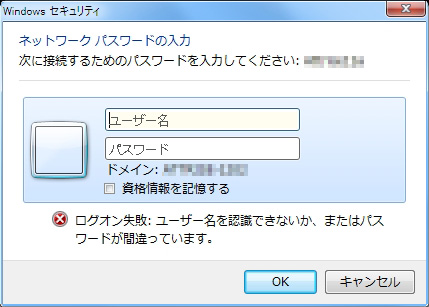
ので、いろいろ調べながら解決。
3つの設定変更
簡単に言うと、3つの設定変更を行った。
(1) セキュリティオプションの変更
パスワードを設定していないアカウントにも関わらず、上記の状態でユーザー名のみを入れて(パスワードを入れずに)「OK」をクリックすると、ネットワークエラー(下記)となる。
XXXXXにアクセスできません。このネットワークリソースを使用する許可がない可能性があります。アクセス許可があるかどうかこのサーバーの管理者に問い合わせてください。
ログオン失敗:ユーザーアカウントの制限。考えられる理由として、空のパスワードが許可されていない、ログオン時間制限、またはポリシーによる制限が許可された、などが挙げられます。
対処
参考URL: http://www.useful-network.com/network/nettrouble/logonfailure2.html
- [スタート]→[ファイル名を指定して実行]で、「secpol.msc」と入力しOK。
- 「ローカルセキュリティの設定」で[セキュリティの設定]→[ローカルポリシー]→[セキュリティオプション]
- 「アカウント:ローカルアカウントの空のパスワードの使用をコンソール ログオンのみに規制する」の設定が有効になっている場合は、ダブルクリックし[無効]に変更。
→ 今回は最終的にこの設定は関係ないとわかったので(特定のユーザーでログインするのではなく、「Everyone」でアクセスするように変更したため)、元の「有効」に戻した。
(2) ユーザー権利の割り当て
上記(1)の設定に変更したところ「このコンピュータではユーザーに許可されていません。」とのエラー(下記)となった。
XXXXXにアクセスできません。このネットワークリソースを使用するアクセス許可がない可能性があります。アクセス許可があるかどうかこのサーバーの管理者に問い合わせてください。
ログオン失敗: 要求された種類のログオンは、このコンピュータではユーザーに許可されていません。
対処
参考URL: http://www.cozzbox.com/wordpress/archives/645
- [スタート]→[ファイル名を指定して実行]で、「secpol.msc」と入力しOK。
- 「ローカルセキュリティの設定」で[セキュリティの設定]→[ローカルポリシー]→[ユーザー権利の割り当て]
- 「ネットワーク経由でコンピュータへアクセスを拒否する」をダブルクリックし、プロパティから「Guest」を削除。
- [セキュリティの設定]→[ローカルポリシー]→[セキュリティオプション]で、「アカウント:Guestアカウントの状態」が「有効」になっていることを確認。
(3) 「共有」の設定を変更
これでもまだエラーとなるので、「共有」の設定を変更する。
対処
- エクスプローラから共有対象のフォルダを右クリックし、[共有とセキュリティ]をクリック。
- プロパティの[共有]タブで[このフォルダを共有する]にチェックし、[アクセス許可]で「Everyone」の[変更]許可にチェック。
- [セキュリティ]タブで、[追加]→[詳細設定]→[今すぐ検索]→表示された名前一覧から[Everyone]をクリックし[OK]。
- [セキュリティ]の一覧にEveryoneが追加されるので、アクセス許可のチェックを適宜[ON]にする。
これで無事、他のPCからアクセス可能になった!
ホームページ制作のこと、ホームページの運営でわからないことや困っていることがありましたら、「株式会社アットライズ」までお気軽にご相談ください。

株式会社アットライズのホームページはこちら